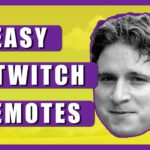A finales de 2016, Apple lanzó mini-aplicaciones para su aplicación Messages. Los usuarios podían descargar estas aplicaciones de una App Store separada dentro de la aplicación Messages y usarlas para animar iMessages. Hay muchas aplicaciones disponibles para iMessages y puedes hacer mucho con ellas. Puedes descargar aplicaciones que te permitirán jugar con tus amigos, enviar dinero, traducir texto y hacer mucho más.
Ahora, a veces, puede que quieras deshacerte de una aplicación iMessage previamente instalada ya que puede que no sirva para mucho. Algunas aplicaciones de iMessage tampoco funcionan correctamente o no hacen lo que se supone que deben hacer. O simplemente tienes demasiadas aplicaciones y no las necesitas todas. Por lo tanto, lo mejor es deshacerse de esas aplicaciones. En este post, aprenderás a eliminar las aplicaciones de iMessage en tu iPhone o iPad.
Las aplicaciones de iMessage también incluyen paquetes de pegatinas, que son una de las aplicaciones más populares que los clientes descargan. Hay un montón de paquetes de pegatinas disponibles en la tienda de aplicaciones de iMessage. Los paquetes de adhesivos son aplicaciones iMessage independientes que no están conectadas a otras aplicaciones más grandes. Puedes administrarlas y eliminarlas directamente desde el App Store. Si una app es una app iMessage independiente, entonces dirá «Sólo para iMessage» en la descripción de la app.
Para eliminar una aplicación de iMessage, tendrás que usar la aplicación Messages. Apple no ha facilitado mucho la eliminación de aplicaciones de iMessage. No es tan fácil como eliminar una aplicación de iOS de la pantalla de inicio de tu iPhone o iPad.
Cómo borrar las aplicaciones de iMessage
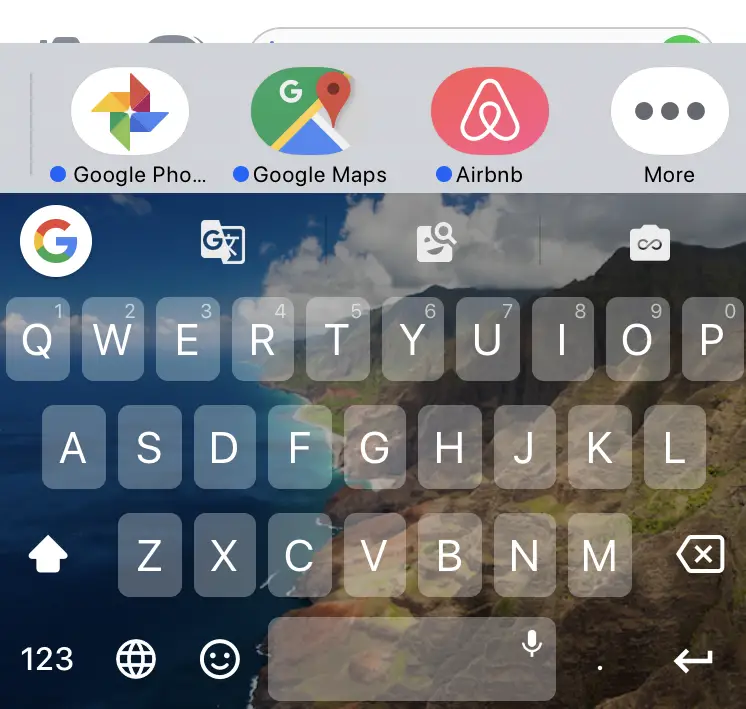
Antes de empezar a eliminar aplicaciones de iMessage en tu iPhone o iPad, tienes que averiguar dónde están instaladas. Sigue los siguientes pasos para localizar las aplicaciones instaladas en tu aplicación Messages.
1. Lanza la aplicación de mensajes.
2. Abrir una conversación en la aplicación.
3. Verá la lista de iconos de aplicaciones encima del teclado y debajo del área de introducción de texto.
4. Desplácese hasta el final de esta lista y encontrará el botón de «tres puntos» que dice Más.
5. Haga clic en este botón y se mostrarán todas las aplicaciones instaladas en una lista.
Puedes hacer clic en el icono de App Store debajo del área de entrada de texto para ver la App Store de iMessage. Aquí es donde podrás buscar aplicaciones e instalarlas. Para eliminar una aplicación iMessage de la lista que has localizado haciendo clic en el botón Más, sigue los pasos que se indican a continuación.
1. Busca la aplicación iMessage en la lista.
2. Pase el dedo izquierdo sobre la aplicación y aparecerá el botón Borrar.
3. Haz clic en Borrar para eliminar esta aplicación de iMessage de tu iPhone o iPad.
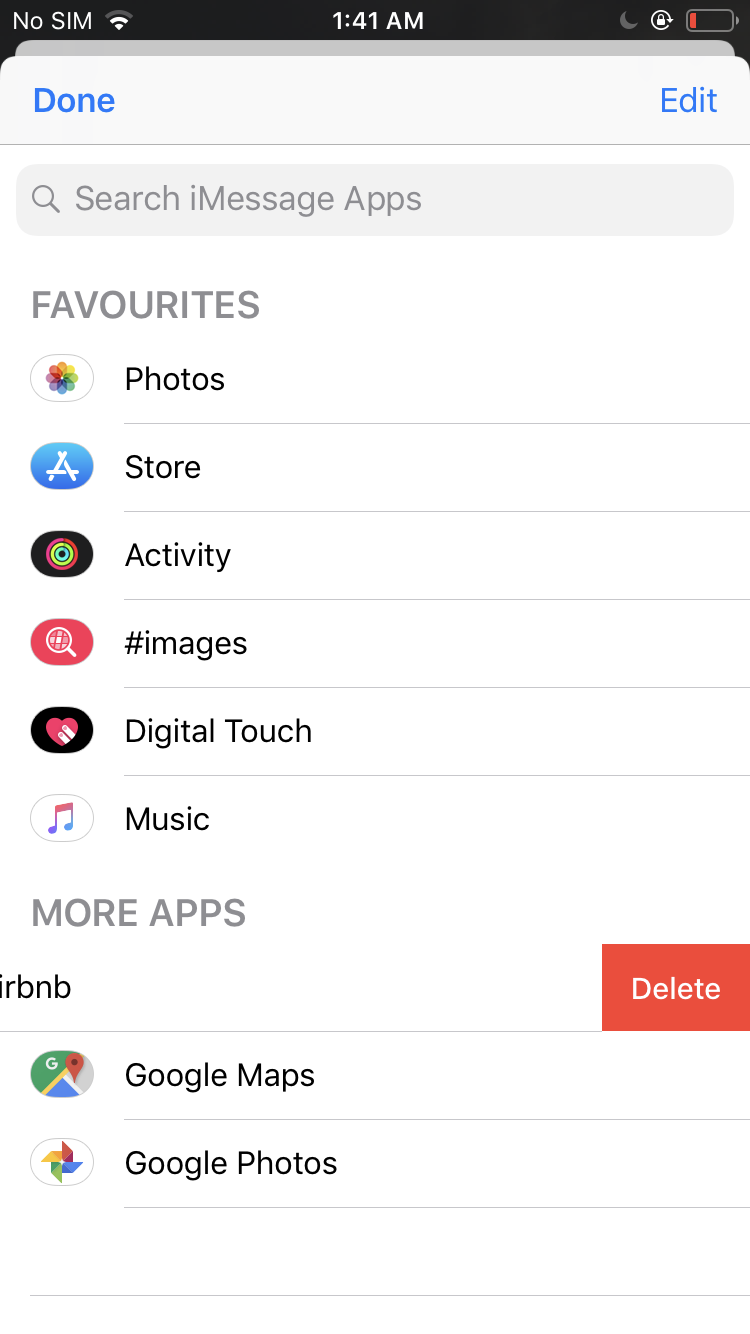
Eso es todo. Ya has borrado con éxito las aplicaciones de iMessage que no necesitas en tu dispositivo iOS. No habrá ninguna confirmación que le indique que una aplicación ha sido eliminada. Tendrás que comprobar la aplicación de mensajes para ver si las aplicaciones se han eliminado correctamente.
Si quieres reinstalar una aplicación de iMessage recientemente eliminada, el proceso es mucho más sencillo. Todo lo que tienes que hacer, es lanzar la App Store en la aplicación Messages y luego buscar la aplicación que necesitas. Pulsa el botón Obtener que se encuentra junto a la aplicación y se instalará automáticamente. En el caso de las aplicaciones de iMessage que son extensiones de otras aplicaciones, no hay forma de eliminar la aplicación por completo. Se eliminará de la aplicación Mensajes, pero seguirá estando presente en tu iPhone o iPad. Esperamos que ya hayas aprendido a eliminar la aplicación iMessage de tu iPhone o iPad.